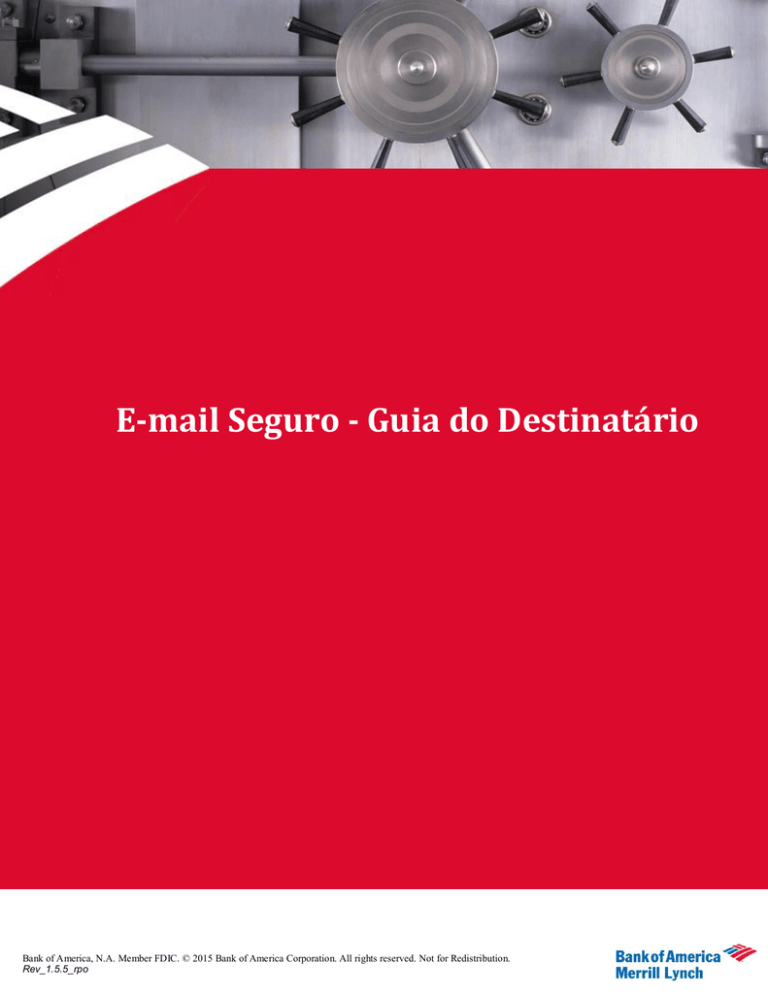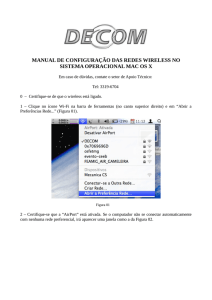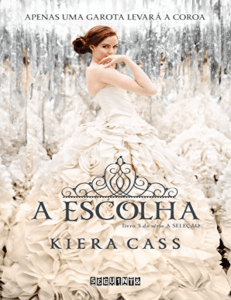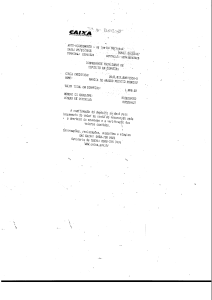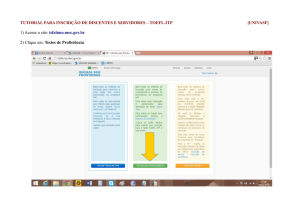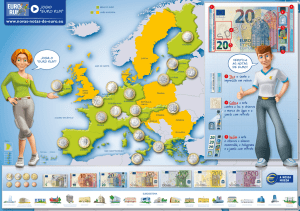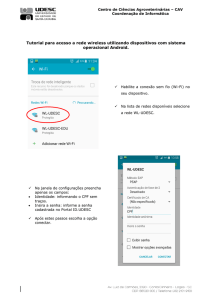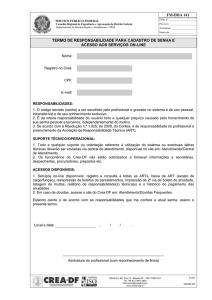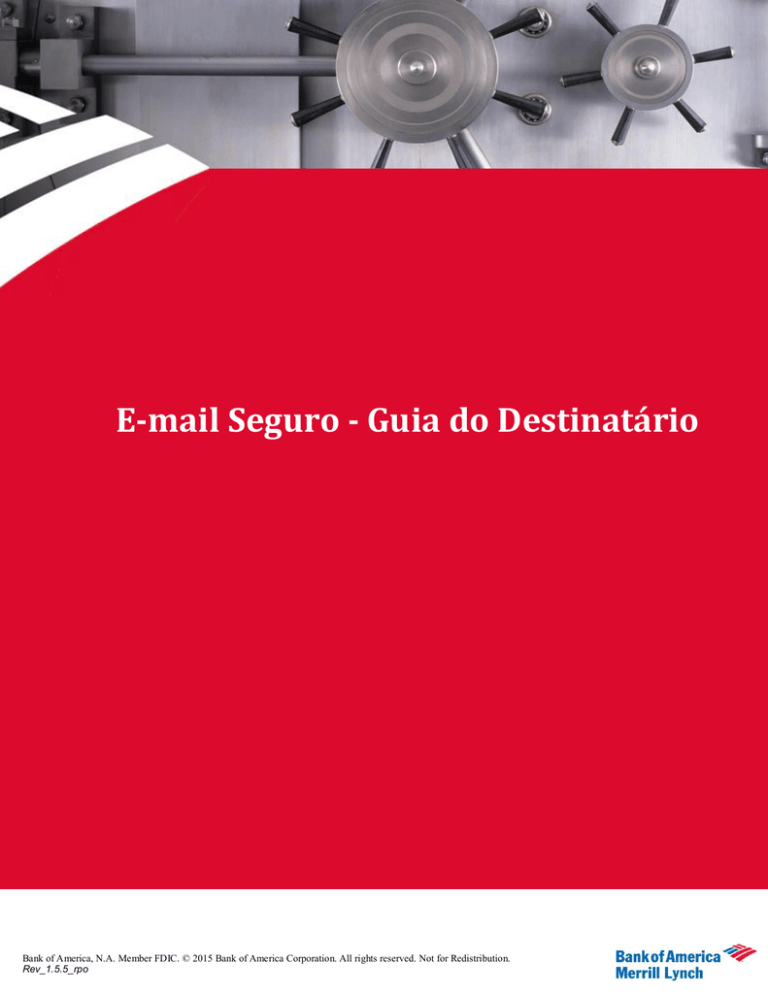
E-mail Seguro - Guia do Destinatário
Bank of America, N.A. Member FDIC. © 2015 Bank of America Corporation. All rights reserved. Not for Redistribution.
Rev_1.5.5_rpo
Índice
Como abrir sua primeira Mensagem Criptografada ….................................................................. 3
Guia Passo-a-Passo para Abrir Seu Primeiro Envelope ............................................................... 3
Primeiro Passo: .................................................................................................................... 3
Segundo Passo: ................................................................................................................... 3
Terceiro Passo: .................................................................................................................... 4
Quarto Passo: ...................................................................................................................... 4
Quinto Passo:....................................................................................................................... 5
Como enviar uma Resposta Segura? .......................................................................................... 6
Primeiro Passo: .................................................................................................................... 6
Segundo Passo: ................................................................................................................... 6
Terceiro Passo: .................................................................................................................... 7
Quarto Passo: ...................................................................................................................... 7
Como iniciar uma mensagem segura para o Bank of America Merrill Lynch? ............................... 8
Primeiro Passo: .................................................................................................................... 8
Segundo Passo: ................................................................................................................... 8
Perguntas Frequentes ................................................................................................................. 9
O que é um Envelope de E-mail Seguro? ............................................................................. 9
Por que tenho que me registrar para abrir um E-mail Seguro? .............................................. 9
Que senha devo digitar para um E-mail Seguro? .................................................................. 9
O que acontece se eu esquecer minha senha? .................................................................... 9
Por que não posso abrir um e-mail seguro redirecionado a mim por outra pessoa? ............ 10
O que é o arquivo securedoc.html que vem anexado ao e-mail de notificação? É seguro abrir
esse arquivo? ..................................................................................................................... 10
O que devo fazer se após a abertura do arquivo securedoc.html é exibido “Razões pelas
quais você pode estar vendo esse texto” e o campo de senha ou abrir, não está disponível?
.......................................................................................................................................... 10
O que devo fazer se o Envelope Registrado não for adequadamente apresentado ao abrir o
arquivo securedoc.html? Por exemplo, se o arquivo contiver texto sem sentido ou
marcações HTML (como <!-- ou -->), ou se o botão Abrir não aparecer no envelope? ........ 10
O que é uma Frase Pessoal de Segurança?....................................................................... 11
Alguém de fora pode iniciar uma mensagem segura antes de se registrar junto ao Serviço de
Email Seguro do Bank of America Merrill Lynch? ................................................................ 11
Por quanto tempo a minha conta do Serviço de E-mail Seguro do Bank of America Merrill
Lynch permanece ativa? .................................................................................................... 11
Por quanto tempo a minha mensagem permanece disponível para visualização?............... 11
Configurando Seu Navegador de Internet .................................................................................. 11
Como impedir que um bloqueador de pop-up bloqueie uma mensagem segura? ................ 11
Como habilitar cookies no meu navegador de Internet? ...................................................... 12
Como habilitar o JavaScript no meu navegador de Internet? .............................................. 12
Como habilitar o Java no meu navegador? ......................................................................... 13
Resolvendo Problemas ............................................................................................................. 13
Mensagem de Erro: "Para abrir esta mensagem, sua conta deve primeiro ser ativada." ...... 13
Mensagem de Erro: "Senha incorreta. Por favor, tente novamente." ................................... 13
Dicas para Abrir Envelopes ................................................................................................ 13
Abrindo Envelopes Quando Você é um Destinatário BCC................................................... 14
Entrando em Contato com o Suporte ao Cliente ........................................................................ 14
2
Bank of America, N.A. Member FDIC. © 2015 Bank of America Corporation. All rights reserved. Not for Redistribution.
Rev_1.5.5_rpo
Como abrir sua primeira Mensagem Criptografada ….
Antes que você possa abrir mensagens seguras, é necessário abrir uma conta de usuário junto
ao Serviço de E-mail Seguro do Bank of America Merrill Lynch.
Este processo lhe permitirá criar uma senha pessoal, além de uma pergunta e uma resposta
secreta que serão utilizadas para restaurar sua senha, caso você a esqueça.
Guia Passo-a-Passo para Abrir Seu Primeiro Envelope
OBS.: Estes passos se aplicam somente a sua primeira mensagem segura. Depois de se
registrar junto ao Serviço de E-mail Seguro do Bank of America Merrill Lynch, você poderá usar
sua senha para abrir envelopes de qualquer remetente.
Primeiro Passo:
Ao receber um E-mail Seguro, abra-o para ver a mensagem de notificação e o anexo
securedoc.html.
(Dependendo do programa de gerenciamento de e-mail utilizado, a configuração da tela abaixo
pode variar. Ao utilizar um provedor de webmail como Gmail, Hotmail ou Yahoo, não abra uma
versão “visualizada” da mensagem. Ao invés disso, baixe o anexo usando o link apropriado e
abra-o.)
Figura 1: Mensagem de Notificação de um E-mail Seguro
Segundo Passo:
Abra o anexo – arquivo securedoc.html – para visualizar o Envelope de E-mail Seguro.
Dependendo das configurações de segurança, você também pode receber a mensagem "Deseja
abrir este arquivo?" com opções de selecionar Abrir ou Cancelar.
Favor selecionar ABRIR / OPEN para exibir o Envelope de E-mail Seguro.
3
Bank of America, N.A. Member FDIC. © 2015 Bank of America Corporation. All rights reserved. Not for Redistribution.
Rev_1.5.5_rpo
Terceiro Passo:
Clique no botão REGISTRAR no Envelope de E-mail Seguro para se registrar junto ao Serviço
de E-mail Seguro do Bank of America Merrill Lynch.
Figura 2: O Envelope de E-mail Seguro
Sendo que essa é a primeira vez que você abre um E-mail Seguro, você será encaminhado
diretamente à página de registro que aparece na Figura 3.
Quarto Passo:
Preencha o formulário de registro online e clique no botão REGISTRAR, no fim da página, para
criar uma conta de usuário.
4
Bank of America, N.A. Member FDIC. © 2015 Bank of America Corporation. All rights reserved. Not for Redistribution.
Rev_1.5.5_rpo
Figura 3: Página de Registro de Novo Usuário de E-mail Seguro
Depois de preencher o formulário e clicar em Registrar, a seguinte página de confirmação,
Figura 4, é apresentada.
Figura 4: Página de Confirmação de Registro de Novo Usuário de E-mail Seguro
Quinto Passo:
Visualize o E-mail Seguro
1. Abra o anexo – arquivo securedoc.html – para visualizar o E-mail Seguro conforme o
Primeiro Passo acima.
2. Digite a sua Senha recém-criada.
3. Clique em Abrir.
5
Bank of America, N.A. Member FDIC. © 2015 Bank of America Corporation. All rights reserved. Not for Redistribution.
Rev_1.5.5_rpo
A mensagem decodificada é exibida na janela do navegador.
Você completou seu registro e abriu seu primeiro E-mail Seguro!
Uma vez registrado, você pode abrir qualquer E-mail Seguro do Bank of America Merrill
Lynch utilizando apenas a sua senha.
Depois de abrir um E-mail Seguro, você poderá clicar em Responder para enviar de volta
uma Resposta Segura ao remetente original. Quando disponível, clicando em Responder a
Todos enviará uma mensagem segura para o remetente e outros destinatários no email
original.
Como enviar uma Resposta Segura?
Primeiro Passo:
Ao receber um E-mail Seguro, baixe e abra o arquivo securedoc.html anexo: Digite sua senha e
então clique em ABRIR.
Segundo Passo:
Leia a mensagem, e quando estiver pronto para responder, clique em Responder ou
Responder a Todos.
6
Bank of America, N.A. Member FDIC. © 2015 Bank of America Corporation. All rights reserved. Not for Redistribution.
Rev_1.5.5_rpo
[email protected]
[email protected]
Terceiro Passo:
Componha sua resposta na janela que se segue. Adicione anexos utilizando o botão Anexos, se
for o caso. Quando estiver pronto para enviar a mensagem, clique no botão Enviar.
Quarto Passo:
Ao visualizar a seguinte janela, sua resposta terá sido enviada com segurança (utilizando
criptografia), de volta ao seu correspondente.
7
Bank of America, N.A. Member FDIC. © 2015 Bank of America Corporation. All rights reserved. Not for Redistribution.
Rev_1.5.5_rpo
Como iniciar uma mensagem segura para o Bank of
America Merrill Lynch?
Primeiro Passo:
No seu navegador de Internet, acesse https://securemail.bankofamerica.com/websafe. Preencha
seu Endereço de E-mail e Senha, e clique em Fazer Logon.
Segundo Passo:
8
Bank of America, N.A. Member FDIC. © 2015 Bank of America Corporation. All rights reserved. Not for Redistribution.
Rev_1.5.5_rpo
Componha sua mensagem utilizando a janela Nova Mensagem, digitando os destinatários, um
assunto e o corpo da mensagem. Inclua anexos, se for o caso. Clique em Enviar, quando
estiver pronto, e sua mensagem será enviada com segurança (utilizando criptografia).
Perguntas Frequentes
O que é um Envelope de E-mail Seguro?
Um Envelope de E-mail Seguro é um tipo de e-mail criptografado. Para assegurar a privacidade,
nunca envie informações sigilosas por meio de um e-mail comum, suscetível a acesso não
autorizado. Envelopes de E-mail Seguro utilizam criptografia para proteger e-mails sigilosos,
para que você possa enviá-los e recebê-los com segurança pela Internet.
O Serviço de E-Mail Seguro do Bank of America Meriil Lynch entrega Envelopes de E-mail
Seguro diretamente para a caixa de e-mail do destinatário em qualquer sistema comum de
gerenciamento de e-mail. Então, o destinatário pode utilizar um navegador de Internet para abrir
o envelope. Não é necessário ter um software especial.
Por que tenho que me registrar para abrir um E-mail Seguro?
Todo Envelope de E-mail Seguro é protegido por senha. Ao se registrar, você cria a senha que
será utilizada para abrir os E-mails Seguros que você receber.
Obs. — Ao se registrar, você cria uma conta de usuário para um único endereço de e-mail. Se
você possui vários endereços de e-mail, você deve registrar cada endereço separadamente.
Que senha devo digitar para um E-mail Seguro?
Ao receber um E-mail Seguro pela primeira vez, você deve se registrar junto ao Serviço de Email Seguro do Bank of America Merrill Lynch para criar uma conta de usuário. Utilize a senha
que você criar durante o registro para abrir todos os Envelopes Registrados que você receber.
O que acontece se eu esquecer minha senha?
Se você esquecer sua senha, clique no link ‘Esqueceu a Senha?’ em um E-mail Seguro para
9
Bank of America, N.A. Member FDIC. © 2015 Bank of America Corporation. All rights reserved. Not for Redistribution.
Rev_1.5.5_rpo
restaurá-la.
Se você tiver definido perguntas de segurança relativas à sua conta, a mensagem de Nova
Senha terá um link para essas perguntas. Responda-as para acessar a página Criar Nova Senha.
Escolha uma nova senha e a utilize para fazer o login em sua conta.
Por que não posso abrir um e-mail seguro redirecionado a mim por outra
pessoa?
Apenas os destinatários originalmente incluídos nos campos Para, Cc e Cco podem abrir um email seguro.
O que é o arquivo securedoc.html que vem anexado ao e-mail de
notificação? É seguro abrir esse arquivo?
O arquivo anexo securedoc.html contém a mensagem criptografada que você recebeu. Também
inclui a informação necessária para decodificar a mensagem depois que sua senha for verificada.
Para ler a mensagem criptografada, siga os seguintes passos:
1. Clique duas vezes em securedoc.html para baixar o arquivo em seu computador.
2. Escolha se abrir o arquivo ou salvá-lo no seu disco rígido. Ao abrir o arquivo, o anexo é
exibido em uma nova janela do navegador.
3. Ao terminar de ler o arquivo anexado, feche a janela do navegador.
Para proteger seu computador de vírus, recomenda-se que você instale um antivírus de empresa
idônea e use o programa para escanear todos os anexos de e-mail. Somente baixe arquivos de
remetentes conhecidos. Se você tiver qualquer dúvida sobre a veracidade da mensagem, entre
em contato com o remetente antes de abrir o anexo.
O que devo fazer se após a abertura do arquivo securedoc.html é exibido
“Razões pelas quais você pode estar vendo esse texto” e o campo de senha
ou abrir, não está disponível?
Entre em contato com sua equipe de suporte técnico para confirmar se o filtro de spam e / ou
software de anti-vírus da sua empresa não está tirando ("stripping") o código HTML associado
aos e-mails seguros. Sua equipe de suporte técnico pode precisar entrar em contato com a
empresa do software do filtro de spam e / ou anti-vírus para assistência.
O que devo fazer se o Envelope Registrado não for adequadamente
apresentado ao abrir o arquivo securedoc.html? Por exemplo, se o arquivo
contiver texto sem sentido ou marcações HTML (como <!-- ou -->), ou se o
botão Abrir não aparecer no envelope?
Se você tiver qualquer problema para visualizar o Envelope Registrado, encaminhe a mensagem
para [email protected]. Inclua informações sobre o seu problema. Um
representante do suporte entrará em contato com você para resolver o problema.
10
Bank of America, N.A. Member FDIC. © 2015 Bank of America Corporation. All rights reserved. Not for Redistribution.
Rev_1.5.5_rpo
O que é uma Frase Pessoal de Segurança?
Uma Frase Pessoal de Segurança ajuda a proteger você de ameaças de phishing contra sua
senha. Ao se registrar junto ao Serviço de Envelope Registrado Cisco, você define uma Frase
Pessoal de Segurança curta que só você e o Serviço conhecem. A Frase Pessoal de Segurança
aparece nos Envelopes Registrados que você recebe. A frase aparece quando você clica no
campo de senha. Se você não visualizar sua Frase Pessoal de Segurança, clique no link para
obter mais informações.
Obs. — Se você não selecionar "Lembre-se de mim neste computador," a Frase Pessoal de
Segurança não será exibida.
Se você recebeu uma mensagem inesperada e acha que ela pode ser fraudulenta, entre em
contato com o remetente antes de abrir o anexo.
Alguém de fora pode iniciar uma mensagem segura antes de se registrar
junto ao Serviço de Email Seguro do Bank of America Merrill Lynch?
Não. Em parte, manter segura a solução do Serviço de E-mail Seguro do Bank of America Merrill
Lynch envolve, entre outras coisas, controlar quem tem acesso ao sistema. O sistema é
"fechado" para o mundo externo, e somente quem for convidado a se registrar (por alguém de
dentro do Bank of America Merrill Lynch) e completar o registro é que poderá começar a usar o
E-mail Seguro.
Por quanto tempo a minha conta do Serviço de E-mail Seguro do Bank of
America Merrill Lynch permanece ativa?
Sua conta permanecerá ativa pelo tempo que você continuar realizando negócios com o Bank of
America Merrill Lynch.
Por quanto tempo a minha mensagem permanece disponível para
visualização?
Os E-mails Seguros do Bank of America Merrill Lynch permanecerão disponíveis para você
decodificar por um período de 90 dias. Se precisar de acesso ao conteúdo criptografado por um
prazo maior, você deve salvar o conteúdo da mensagem localmente antes do término dos 90
dias.
Configurando Seu Navegador de Internet
Como impedir que um bloqueador de pop-up bloqueie uma mensagem
segura?
Para desativar o bloqueador de janelas ‘pop-up’ no Internet Explorer:
1. Digite sua senha no Envelope Registrado e clique em Abrir.
2. Após a decodificação, a seguinte mensagem do bloqueador de pop-up aparece no
navegador: "Pop-up bloqueado. Para ver este pop-up ou opções adicionais, clique
aqui..."
3. Clique na mensagem do bloqueador de pop-up.
4. Clique na opção de permitir pop-ups temporariamente.
5. Digite sua senha no envelope novamente e clique em Abrir / Open.
11
Bank of America, N.A. Member FDIC. © 2015 Bank of America Corporation. All rights reserved. Not for Redistribution.
Rev_1.5.5_rpo
6. Uma nova janela do navegador exibe o conteúdo da mensagem segura.
Para desativar o bloqueador de pop-up no Firefox:
1. Digite sua senha no Envelope Registrado, e clique em Abrir.
2. Após a decodificação, a seguinte mensagem do bloqueador de pop-up aparece no
navegador: "O Firefox impediu que este site abrisse uma janela pop-up. Clique aqui para
obter opções..."
3. Clique na mensagem do bloqueador de pop-up.
4. Selecione a opção "Permitir pop-ups para" para permitir pop-ups para o Envelope
Seguro.
5. Digite novamente sua senha no envelope e clique em Abrir.
6. Uma nova janela do navegador exibe o conteúdo da mensagem segura.
Como habilitar cookies no meu navegador de Internet?
Para utilizar alguns atributos do Serviço de Envelope Registrado da Cisco, incluindo a Frase
Pessoal de Segurança, você pode precisar habilitar cookies no seu navegador de Internet.
Para habilitar cookies no Internet Explorer:
1. Na barra de menu, selecione Ferramentas > Opções de Internet.
2. Clique na aba Privacidade. Assegure-se de que o nível de privacidade esteja configurado
em médio ou abaixo disso. Se o nível de privacidade estiver configurado em
personalizado, clique no botão Default e depois configure o nível de privacidade para
médio ou abaixo disso.
3. Clique em OK e atualize a página em que o Envelope Registrado estiver sendo exibido.
Para habilitar cookies no Firefox:
1. Para Windows, na barra de menu, selecione Ferramentas > Opções. (Para Macintosh,
selecione Firefox > Preferências.)
2. Clique no ícone Privacidade.
3. Selecione a caixa "Aceitar cookies dos sites."
4. Selecione a opção de manter cookies até que eles expirem.
5. Clique em OK e atualize a página em que o Envelope Registrado estiver sendo exibido.
Como habilitar o JavaScript no meu navegador de Internet?
Para ter a experiência mais completa para usuário, você pode desejar habilitar o JavaScript no
seu navegador de Internet.
Para habilitar o JavaScript no Internet Explorer:
1. Na barra de menu, selecione Ferramentas > Opções de Internet.
2. Clique na aba Segurança. Alterar o nível de segurança para médio ou abaixo disso
habilita o JavaScript. Para habilitar o JavaScript sem alterar outras configurações de
segurança, clique no botão Nível Personalizado. Em Script, selecione a opção Habilitar
para Script Ativo.
3. Clique em OK e atualize a página em que o Envelope Registrado estiver sendo exibido.
Para habilitar o JavaScript no Firefox:
1. Para Windows, na barra de menu, selecione Ferramentas > Opções. (Para Macintosh,
selecione Firefox > Preferências.)
2. Clique no ícone Conteúdo.
3. Selecione a caixa Habilitar JavaScript.
12
Bank of America, N.A. Member FDIC. © 2015 Bank of America Corporation. All rights reserved. Not for Redistribution.
Rev_1.5.5_rpo
4. Clique em OK e atualize a página em que o Envelope Registrado estiver sendo exibido.
Como habilitar o Java no meu navegador?
Para abrir mensagens com anexos, você pode precisar habilitar o Java no seu navegador de
Internet.
Para habilitar o Java no Internet Explorer:
1. Na barra de menu, selecione Ferramentas > Opções de Internet.
2. Clique na aba Segurança. Alterar o nível de segurança para médio ou abaixo disso
habilita o Java. Para habilitar o Java sem alterar outras configurações de segurança,
clique no botão Nível Personalizado. Em Script, selecione a opção Habilitar para permitir
o script dos applets do Java.
3. Clique na aba Avançado, e procure a seção Java (Sun).
4. Caso a seção Java (Sun) exista, assegure-se de que a caixa Use Java esteja
selecionada.
5. Caso a seção Java (Sun) não exista, baixe e instale o Sun Java no seu computador.
Depois, assegure-se de que a caixa Use Java esteja selecionada nas Opções
Avançadas.
6. Clique em OK e feche todas as janelas do Internet Explorer.
7. Reinicie o navegador para aplicar suas alterações.
Para habilitar o Java no Firefox:
1. Para Windows, na barra menu, selecione o menu Ferramentas > Opções. (Para
Macintosh, selecione Firefox > Preferências.)
2. Clique no ícone Conteúdo.
3. Selecione a caixa Habilitar Java.
4. Clique em OK e feche todas as janelas do Firefox.
5. Reinicie o navegador para aplicar suas alterações.
Resolvendo Problemas
Mensagem de Erro: "Para abrir esta mensagem, sua conta deve primeiro
ser ativada."
Dica para resolver o problema: Verifique na sua caixa de entrada se há uma mensagem de email de ativação. Observe que a mensagem de ativação pode ter sido interceptada por um filtro
de spam ou enviada para uma pasta de ‘junk mail’.
Mensagem de Erro: "Senha incorreta. Por favor, tente novamente."
Solução de problemas dica #1: Dica para resolver o problema: A senha que você digitou não é
idêntica à senha da sua conta no Serviço de E-mail Seguro do Bank of America Merrill Lynch.
Observe que, nas senhas, maiúsculas e minúsculas são diferenciadas. Verifique se você não
pressionou acidentalmente a tecla “CAPS LOCK” antes de digitar a senha. Se você esqueceu
sua senha, clique no link ‘Esqueceu a Senha?’ no envelope.
Solução de problemas dica #2: Se a senha digitada está correta, clique no link Abrir Online
Dicas para Abrir Envelopes
Se não conseguir abrir um envelope porque seu nome não aparece no campo Para, consulte
"Abrindo Envelopes Quando Você For Um Destinatário BCC."
13
Bank of America, N.A. Member FDIC. © 2015 Bank of America Corporation. All rights reserved. Not for Redistribution.
Rev_1.5.5_rpo
Se você encontrar outros problemas ao abrir um Envelope de E-mail Seguro (e se as mensagens
de erro acima não se aplicarem), siga os seguintes passos para resolver problemas:
1. Digite sua senha e tente usar a opção Abrir Online.
2. Ao invés de abrir um Envelope de E-mail Seguro diretamente, você pode utilizar a opção
Abrir Online. Para abrir um Envelope Registrado online, digite sua senha e clique no link
Abrir Online no canto direito inferior. Ao utilizar a opção Abrir Online, você envia a
mensagem de volta para o Serviço de E-mail Seguro do Bank of America Merrill Lynch
para ser decodificada, ao invés de decodificá-la localmente. É possível que você precise
utilizar a opção Abrir Online se as configurações do navegador ou as restrições do
sistema de e-mail impedirem que um Envelope Registrado seja aberto. Abrir um
envelope online é mais demorado que decodificá-lo localmente.
Abrindo Envelopes Quando Você é um Destinatário BCC
Se você for um destinatário BCC de um Envelope de E-mail Seguro, seu endereço de e-mail não
consta da lista no campo Para.
Para abrir o envelope, siga os seguintes passos:
1. Clique na opção "Selecione um endereço diferente."
2. Na lista da caixa de opções (drop-down), selecione "Endereço não listado."
3. Digite seu endereço manualmente.
Se você não for um usuário registrado junto ao Serviço de E-mail Seguro do Bank of America
Merrill Lynch, você será redirecionado para uma página em que poderá se registrar junto ao
Serviço. Para obter maiores informações, consulte "Por que tenho que me registrar para abrir um
Envelope Registrado?"
Entrando em Contato com o Suporte ao Cliente
Site externo para proteger mensagens IronPort/PostX destinatários guias, números de telefone
de suporte e hora das operações
http://securemsg.bankofamerica.com/
Entrar em contato com o suporte ao cliente por E-mail
[email protected]
14
Bank of America, N.A. Member FDIC. © 2015 Bank of America Corporation. All rights reserved. Not for Redistribution.
Rev_1.5.5_rpo